So beheben Sie den Fehler mit Geforce Experience -Update -Fehler – Es kann keine Verbindung zu Nvidia hergestellt werden. Versuchen Sie es später erneut.

O Fehler traf sich hauptsächlich auf PCdie -ilor / Laptopdas Betriebssystem Windows 10 Und Videopeller (Videografikkarte) Dedicata Nvidia Geforce Erfahrung.
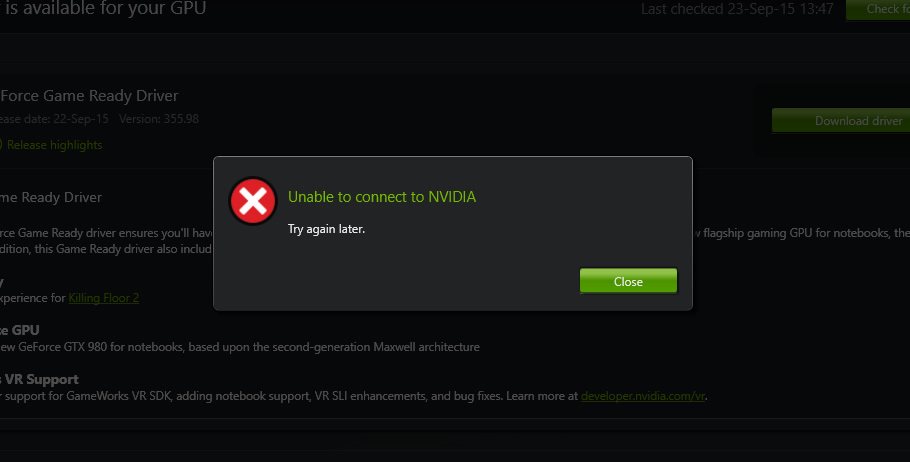
Der Fehler erscheint, wenn wir versuchen, dies zu tun Aktualisieren Sie den Treiber für die NVIDIA -Grafikkarte. “Es kann keine Verbindung zu Nvidia hergestellt werden. Versuchen Sie es später erneut“. Grundsätzlich macht es dieser Fehler unmöglich, den Nvidia -Treiber für Aktualisierung zu Windows 10von der Software -Oberfläche.
Wie wir den Aktualisierungsfehler für die GeForce -Erfahrung unter Windows 10 lösen
Eine einfache Version wäre, auf die offizielle Website von Nvidia und SA zu gehen Downloadam dann zu Installieren Handbuch Treiber für die Grafikkarte.
Wenn wir unbedingt den Fehler lösen und das funktionale Update in der Geforce Experience -Schnittstelle durchführen möchten, müssen wir einige einfache Schritte befolgen und einige Änderungen an den Diensten vornehmen. Windows Services.
1. Zunächst müssen wir überprüfen, ob der ServiceNvidia Network Service hat den Status “Läuft” In der Liste des Dienstes von Windows 10.
Wir öffnen Task Manager (Klickrechte in der Arbeitsleiste / der Taskleiste > Task Manager) Und dann gehen wir zur Registerkarte “Dienstleistungen”. Wir suchen in der Serviceliste “Nvidia Network Service” Und wir überprüfen den Status. Wenn es anders ist als “Läuft”Klicken Sie auf den Dienst und klicken Sie auf den Dienst “Start” Auf der geöffneten Speisekarte.
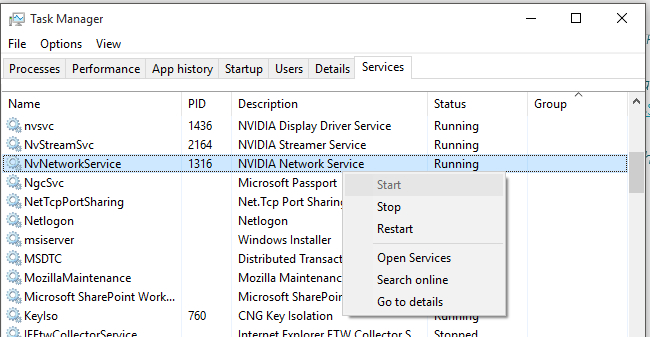
2. Wir gehen in den OrdnerC:\ProgramData\NVIDIA Corporation\NetService\ und wir löschen oder benennen die Datei umNsmanagedtasks.xml.
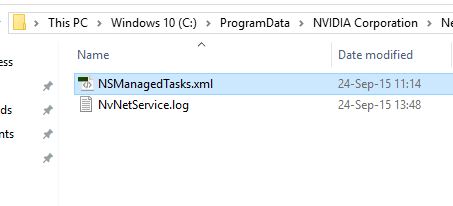
3. Wir gehen zum Task -Manager zu Task -Manager “Details” Und wir überprüfen, ob er den Prozess ausführtNvnetWorkService.exe *32.
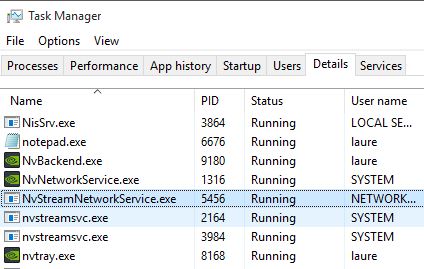
Wenn dieser Prozess nicht im Task -Manager angezeigt wird, kehren wir zur Liste der Dienste zurück und starten den DienstNvidia Network Service.
Gehen Sie nach diesen Schritten zur Geforce Experience -Schnittstelle und starten Sie den NVIDIA -Treiber.
In unserem Fall erschien der Fehler für das Update “Game Ready Triver“Al Nvidia ..
So beheben Sie den Fehler mit Geforce Experience -Update -Fehler – Es kann keine Verbindung zu Nvidia hergestellt werden. Versuchen Sie es später erneut.
Was ist neu
Um Stealth
Technologiebegeistert schreibe ich seit 2006 gerne auf StealthSettings.com. Ich habe umfangreiche Erfahrungen mit Betriebssystemen wie macOS, Windows und Linux sowie mit Programmiersprachen, Blogging-Plattformen (WordPress) und Online-Shops (WooCommerce, Magento, PrestaShop).
Alle Beiträge von Stealth anzeigenVielleicht interessieren Sie sich auch für...


2 Gedanken dazu “So beheben Sie den Fehler mit Geforce Experience -Update -Fehler – Es kann keine Verbindung zu Nvidia hergestellt werden. Versuchen Sie es später erneut.”
Ich habe vor einem Problem, als ich die Anwendung beischließe, die Geforce in allen Spielen erscheint, in allen Spielen das Zeichen des Ausrufes, und das alles, was das Spiel in jedem einzelnen zu optimieren möchte, gab eine Nachricht, die besagte: ” Es ist nicht möglich, Informationen wiederherzustellen. Versuchen Sie es später”. Ich habe tagelang gewartet und alles bleibt gleich… HILFE!!
Ich verstehe den Ordner nicht “NetService ” :/ was ich mache?